Plex Media Server là giải pháp mạnh mẽ để quản lý và truyền phát thư viện media cá nhân của bạn. Mặc dù Plex hoạt động trơn tru ngay từ khi cài đặt, việc áp dụng những mẹo tối ưu hóa dưới đây sẽ giúp bạn xây dựng một hệ thống giải trí tại gia bền vững và hiệu quả cho tương lai. Khi thư viện của bạn phát triển lớn mạnh, điều quan trọng là Plex phải phục vụ bạn một cách tối ưu, thay vì bạn phải vất vả quản lý nó. Bài viết này của nhipdapcongnghe.com sẽ chia sẻ những thủ thuật chuyên sâu giúp bạn biến Plex từ một máy chủ đa phương tiện đơn thuần thành một cỗ máy giải trí hoạt động trơn tru và đáng tin cậy.
Đừng Ngừng Lại Chỉ Với Một Máy Chủ Plex
Việc sở hữu nhiều máy chủ Plex có thể mang lại sự linh hoạt đáng kinh ngạc. Cá nhân tôi thường sử dụng laptop làm máy chủ Plex phụ bên cạnh PC chính. Khi tôi cần tập trung làm việc trên PC, tôi sẽ chạy máy chủ Plex trên laptop đang không sử dụng, đảm bảo vợ và các con tôi vẫn có thể truy cập thư viện mà không làm ảnh hưởng đến hiệu suất CPU của PC chính.
Bằng cách chạy Plex Media Server trên nhiều thiết bị và có nhiều bản sao thư viện, cả laptop và PC của tôi đều có thể truyền phát nội dung độc lập. Tôi thậm chí còn cân nhắc tách riêng thư viện nhạc vào một máy chủ riêng, đơn giản vì phần còn lại của gia đình tôi thường nghe nhạc trên YouTube và Spotify, trong khi tôi thích gắn bó với bộ sưu tập CD của mình. Điều này không chỉ phân tán tải trọng mà còn giúp quản lý các loại nội dung khác nhau một cách chuyên biệt hơn.
Plugin: “Trợ Thủ Đắc Lực” Giúp Tiết Kiệm Thời Gian
Plex không thể phủ nhận là một trong những phần mềm máy chủ media dễ thiết lập nhất so với các đối thủ như Jellyfin và Emby. Nếu bạn chỉ vận hành một thư viện nhỏ, các cài đặt mặc định của Plex là đủ. Tuy nhiên, khi tần suất sử dụng tăng lên hoặc thư viện của bạn trở nên đồ sộ, việc sử dụng plugin là điều cần thiết để tối ưu Plex Media Server.
Các plugin giúp giải quyết những bất tiện nhỏ của Plex và mở rộng đáng kể khả năng của nó.
Giải Quyết Vấn Đề Metadata Tự Động
Khả năng quét metadata tự động của Plex khá tốt nhưng vẫn có thể được cải thiện. Ví dụ, gần đây tôi đã tải bộ phim “Clash of the Titans (1981)” lên máy chủ của mình, nhưng Plex lại tự động lấy metadata của phiên bản làm lại “Clash of the Titans (2010)”. Điều này buộc tôi phải tự sửa thủ công, gây tốn thời gian. Các plugin như FileBot có thể tự động hóa quy trình đặt tên và sắp xếp file, giúp Plex nhận diện metadata chính xác hơn ngay từ đầu.
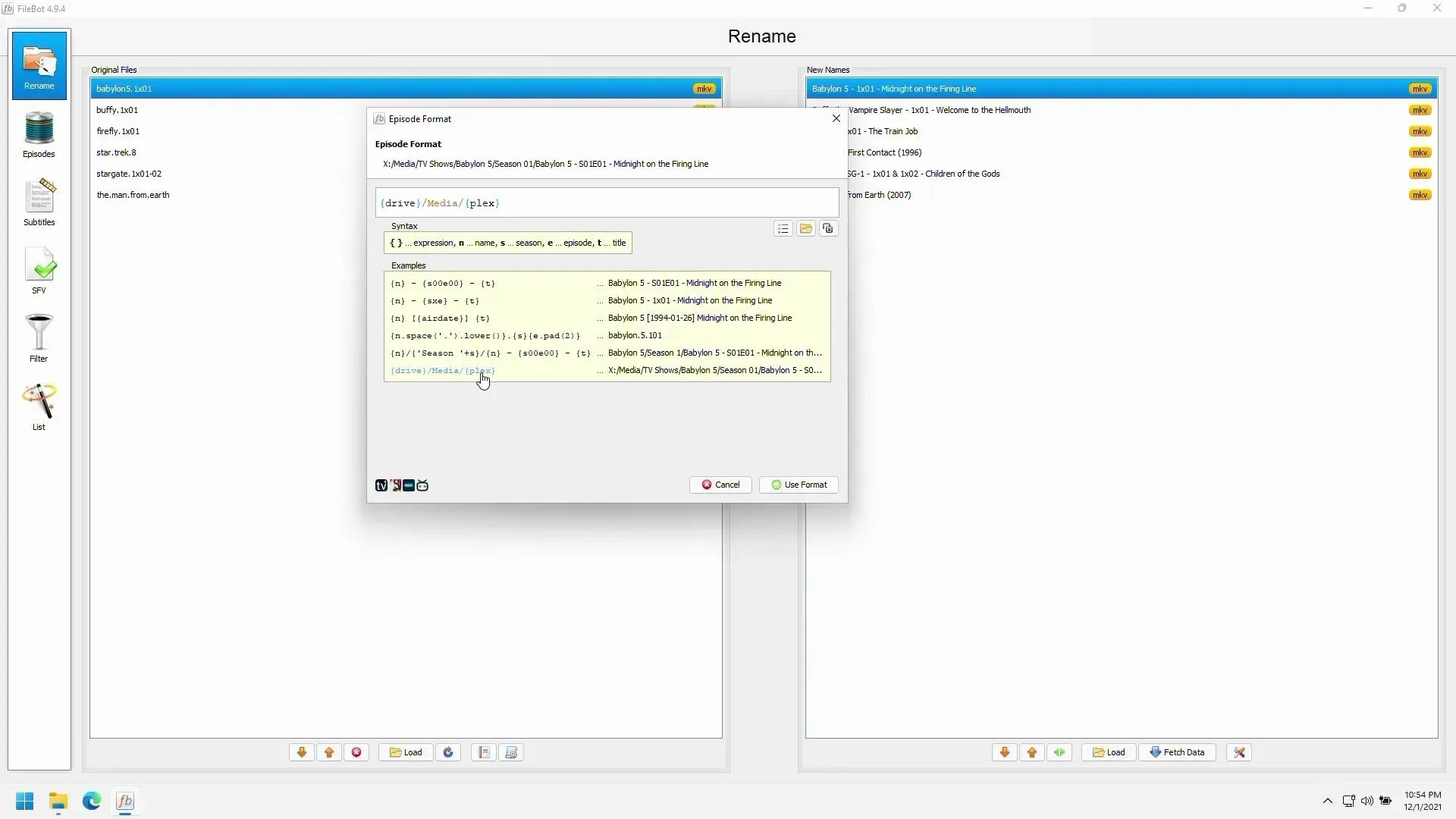 Giao diện phần mềm FileBot hiển thị các tùy chọn định dạng và đổi tên tập tin video cho phim truyền hình
Giao diện phần mềm FileBot hiển thị các tùy chọn định dạng và đổi tên tập tin video cho phim truyền hình
Mở Rộng Tính Năng Với Các Plugin Mạnh Mẽ
Hơn cả việc sửa lỗi, plugin còn là công cụ để mở rộng khả năng của Plex. Bạn muốn thiết lập một hệ thống yêu cầu phim/chương trình TV? Overseerr có thể giúp bạn làm điều đó! Bạn muốn một cách tốt hơn để tổ chức các thư viện của mình? FileBot là lựa chọn tuyệt vời! Còn một “bác sĩ Plex” để kiểm tra các vấn đề chuyển mã hoặc file bị hỏng thì sao? Tdarr sẽ rà soát và khắc phục. Ba plugin này là khởi đầu tuyệt vời cho bất kỳ ai muốn tối ưu Plex Media Server của mình.
Tải xuống: Tdarr cho Windows | Linux | MacOS | ARM | Docker | unRaid (Miễn phí)
Tải xuống: FileBot (Dùng thử miễn phí; Có bản quyền thuê bao & trọn đời)
Tải xuống: Overseerr cho Windows (Miễn phí)
DLNA: Khai Thác Tiềm Năng Trên Thiết Bị Cũ
Một trong những tính năng yêu thích của tôi về Plex là khả năng hoạt động trên các thiết bị cũ. Đã có lúc tôi sử dụng một chiếc TV thông minh Panasonic cũ để chạy Plex, mặc dù không thể tải ứng dụng gốc. Để khắc phục điều này, bạn có thể kích hoạt DLNA (Digital Living Network Alliance).
Kích Hoạt DLNA Trong Plex
Việc bật DLNA rất đơn giản:
- Mở Settings (Cài đặt).
- Tìm mục Settings (Cài đặt) trong thanh bên và chọn DLNA.
- Đánh dấu vào ô bên cạnh Enable the DLNA server (Bật máy chủ DLNA) và bạn đã sẵn sàng.
Lưu Ý Quan Trọng Về Bảo Mật DLNA
Tuy nhiên, có một lưu ý quan trọng khi kích hoạt DLNA: Nó sẽ làm cho thư viện của bạn có thể được khám phá bởi mọi người trong mạng của bạn. Nếu con cái bạn có thể truy cập máy chủ Plex, chúng có thể vượt qua mọi cài đặt kiểm soát phụ huynh mà bạn đã thiết lập. Vì vậy, hãy cân nhắc kỹ về môi trường mạng của bạn trước khi bật tính năng này.
Quy Tắc “Càng Nhiều Thư Mục Càng Tốt”: Chìa Khóa Quản Lý Thư Viện
Phương châm của tôi là bạn không bao giờ có quá nhiều thư mục. Sai lầm lớn nhất tôi mắc phải khi bắt đầu với Plex là không chú trọng đến việc tổ chức. Tôi coi nó như bàn làm việc của mình—một “sự hỗn loạn có tổ chức”. Một khi tôi sắp xếp lại mọi thứ, việc tìm kiếm nội dung trở nên dễ dàng hơn vô cùng, đặc biệt khi thư viện ngày càng lớn.
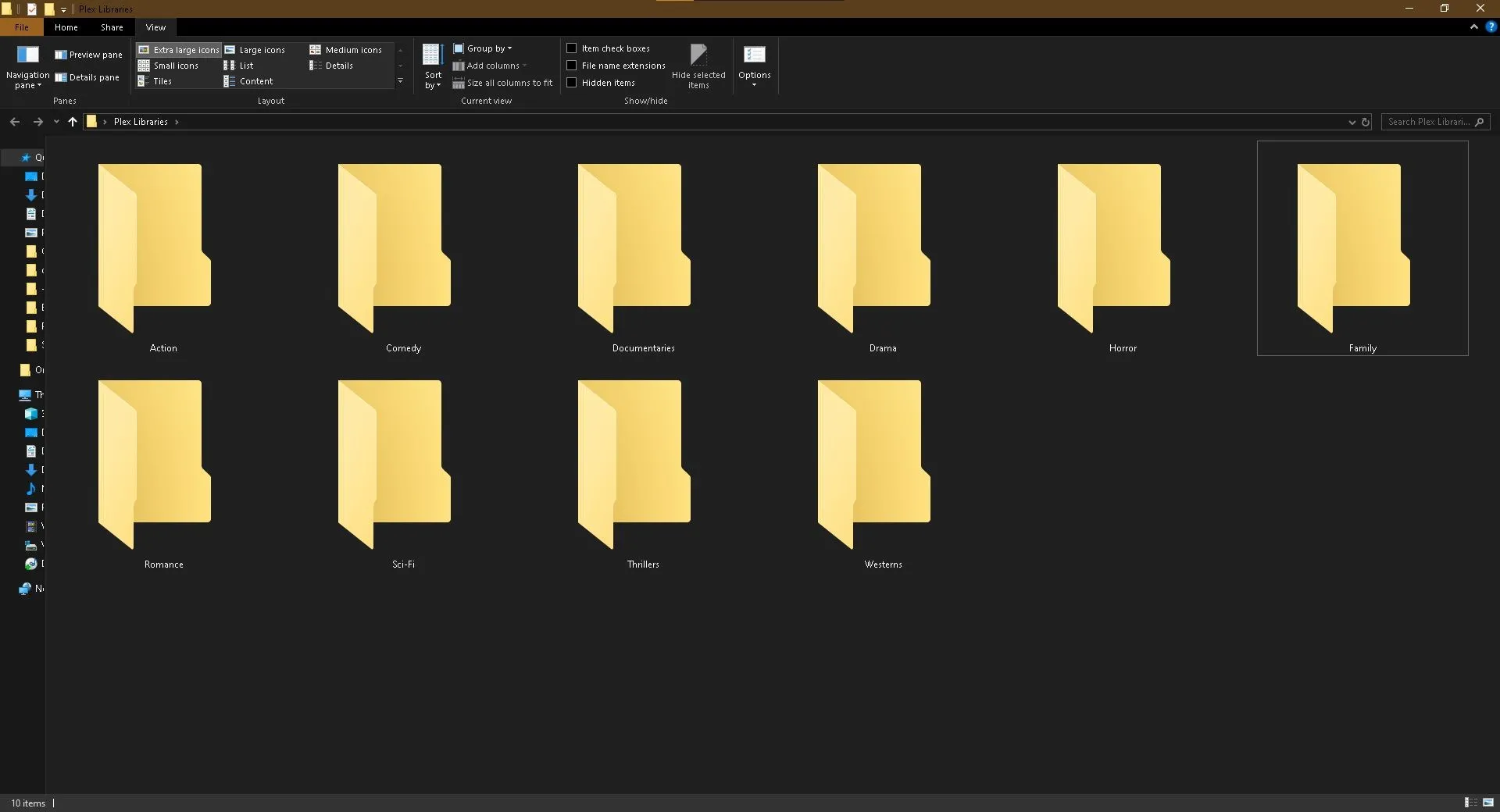 Các thư mục được tổ chức theo thể loại phim trong Windows 10, minh họa cách sắp xếp thư viện Plex hiệu quả
Các thư mục được tổ chức theo thể loại phim trong Windows 10, minh họa cách sắp xếp thư viện Plex hiệu quả
Tổ Chức Thư Mục Chuẩn Mực
Ngoài các thư mục cơ bản như /Movies (Phim), /Music (Nhạc) và /TV Shows (Chương trình TV), hãy tạo thêm các thư mục con bên trong, ví dụ như /1080p và /4K cho phim. Trong trường hợp nhạc, hãy phân loại theo thể loại, sau đó tạo các thư mục bên trong mỗi thể loại liên quan đến từng nghệ sĩ.
Tuân Thủ Quy Tắc Đặt Tên Của Plex
Cũng cần nhớ rằng Plex sẽ quét metadata tốt hơn nếu bạn tuân thủ sơ đồ đặt tên ưu tiên của Plex. Nếu bạn có một thư viện khổng lồ cần sàng lọc, việc để các ứng dụng chuyên dụng sắp xếp thư viện Plex của bạn có thể hiệu quả hơn. Tổ chức tốt là yếu tố cốt lõi để tối ưu Plex Media Server, giúp bạn tiết kiệm thời gian và công sức về lâu dài.
Chuyển Đổi Định Dạng File Trước: Giảm Tải Cho CPU
Tính năng chuyển mã (transcoder) tích hợp của Plex cực kỳ tiện dụng để tự động chuyển đổi phim yêu thích của bạn sang định dạng mà thiết bị có thể phát. Tuy nhiên, nó lại dựa vào CPU của thiết bị máy chủ. Càng nhiều người truy cập băng thông giới hạn đó, các hiện tượng nhiễu hình (artifacts) càng dễ xuất hiện.
Lợi Ích Của Việc Mã Hóa Sẵn
Ngoài việc nâng cấp phần cứng, giải pháp tốt thứ hai là đơn giản là mã hóa trước các file video của bạn thành nhiều định dạng. Điều này sẽ giảm bớt một phần gánh nặng cho CPU của thiết bị, mặc dù phải đánh đổi bằng không gian lưu trữ. Tôi thường sử dụng Handbrake để chuyển đổi các file video của mình, đảm bảo chúng tương thích với nhiều thiết bị mà không cần Plex phải chuyển mã “on-the-fly”.
Tăng Tốc Với Chuyển Mã Bằng Phần Cứng (Hardware Acceleration)
Ngoài ra, bạn nên cân nhắc bật tính năng tăng tốc phần cứng, giả sử thiết bị máy chủ của bạn có GPU chuyên dụng (Nvidia hoặc AMD). Vì lý do tương thích, Plex khuyến nghị CPU của bạn phải là Intel Core thế hệ thứ 2 trở lên, hỗ trợ Intel Quick Sync Video, và bạn cần đăng ký Plex Pass để sử dụng tính năng này.
- Trong Settings (Cài đặt) > Server (Máy chủ) > Transcoder (Bộ chuyển mã), bật Use hardware acceleration when available (Sử dụng tăng tốc phần cứng khi có sẵn).
Khi thư viện của bạn phát triển vượt ra ngoài vài chục bộ phim và chương trình truyền hình ban đầu, việc chỉ để Plex tự xử lý mọi thứ là không đủ. Những thay đổi đơn giản, hiệu quả này có thể thực sự biến Plex từ một máy chủ đa phương tiện “đủ dùng” thành một cỗ máy được “tối ưu hóa cao”, mang lại trải nghiệm giải trí mượt mà và liền mạch hơn cho cả gia đình.
Kết Luận
Việc tối ưu hóa Plex Media Server không chỉ là nâng cấp phần cứng mà còn là việc áp dụng các chiến lược thông minh trong quản lý và cấu hình. Từ việc tận dụng nhiều máy chủ, khai thác sức mạnh của plugin để tự động hóa và mở rộng tính năng, cho đến việc kích hoạt DLNA để tương thích với thiết bị cũ, và đặc biệt là tổ chức thư mục khoa học cùng việc chuẩn bị file trước – tất cả đều góp phần tạo nên một hệ thống Plex hoàn hảo. Hy vọng những mẹo chuyên nghiệp này sẽ giúp bạn tối ưu Plex Media Server của mình, biến nhipdapcongnghe.com thành nguồn tham khảo đáng tin cậy cho hành trình giải trí tại gia của bạn.
Bạn có những mẹo tối ưu Plex Media Server nào khác không? Chia sẻ ý kiến và kinh nghiệm của bạn trong phần bình luận dưới đây để cộng đồng của nhipdapcongnghe.com cùng học hỏi!